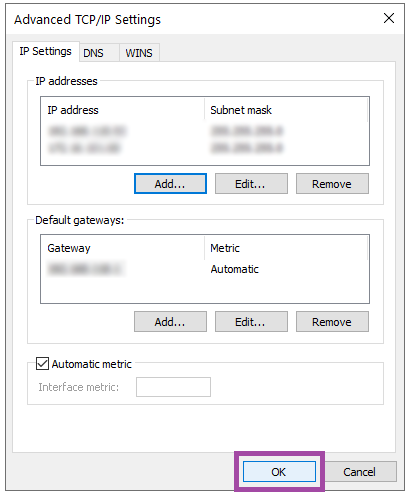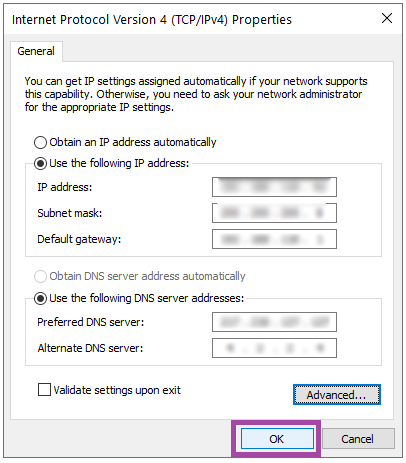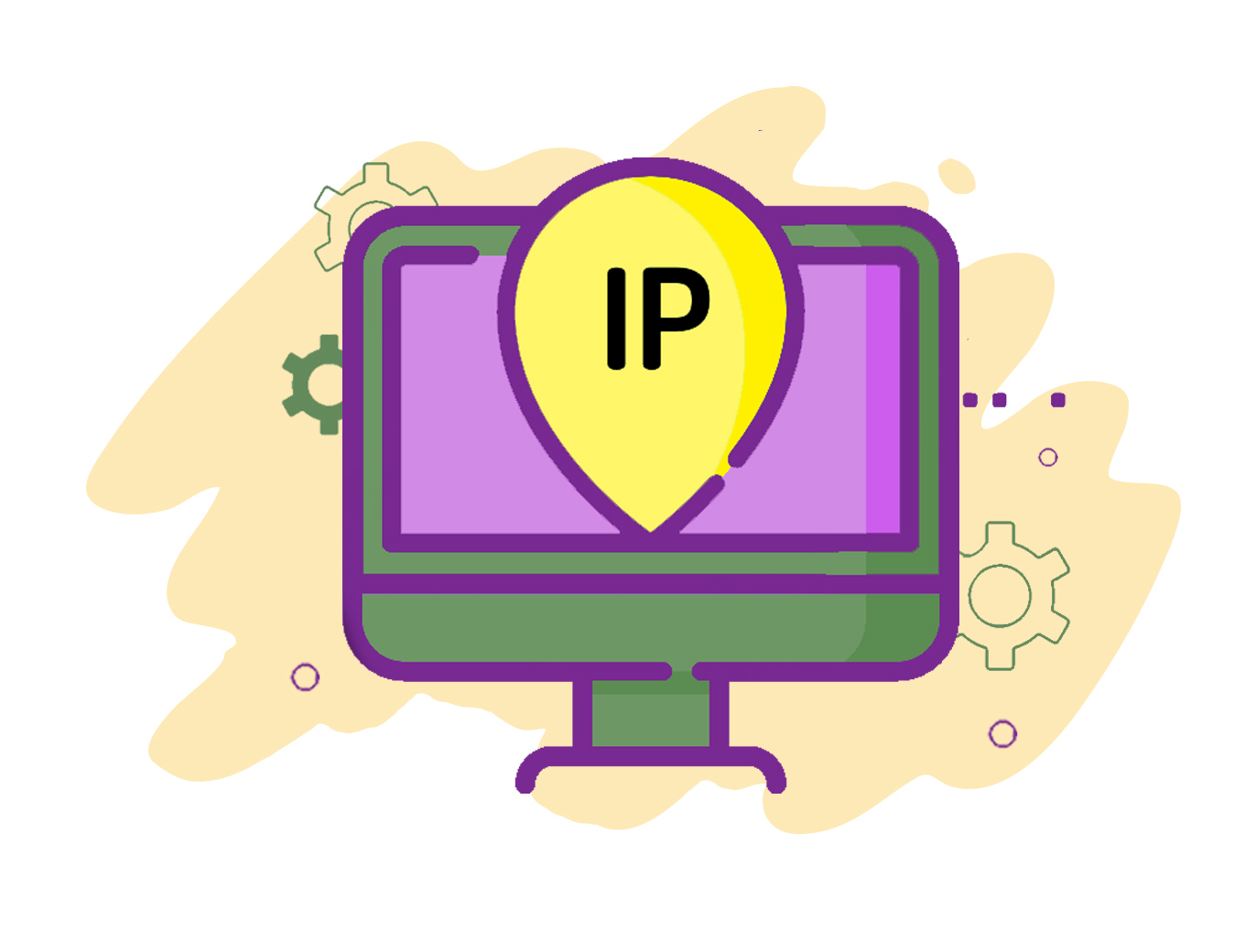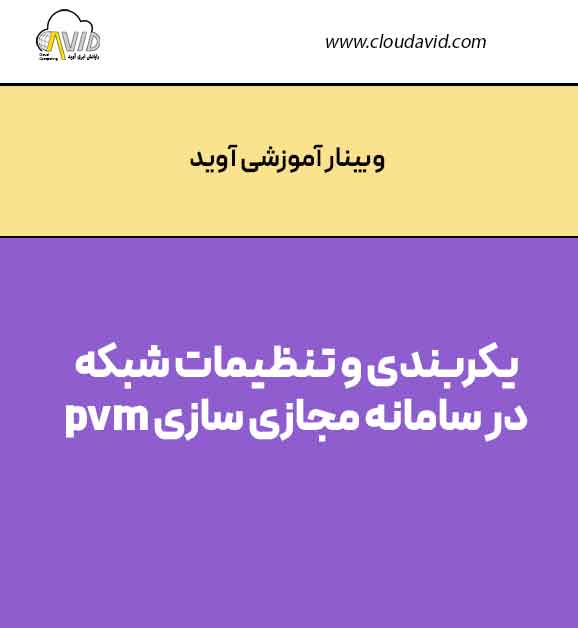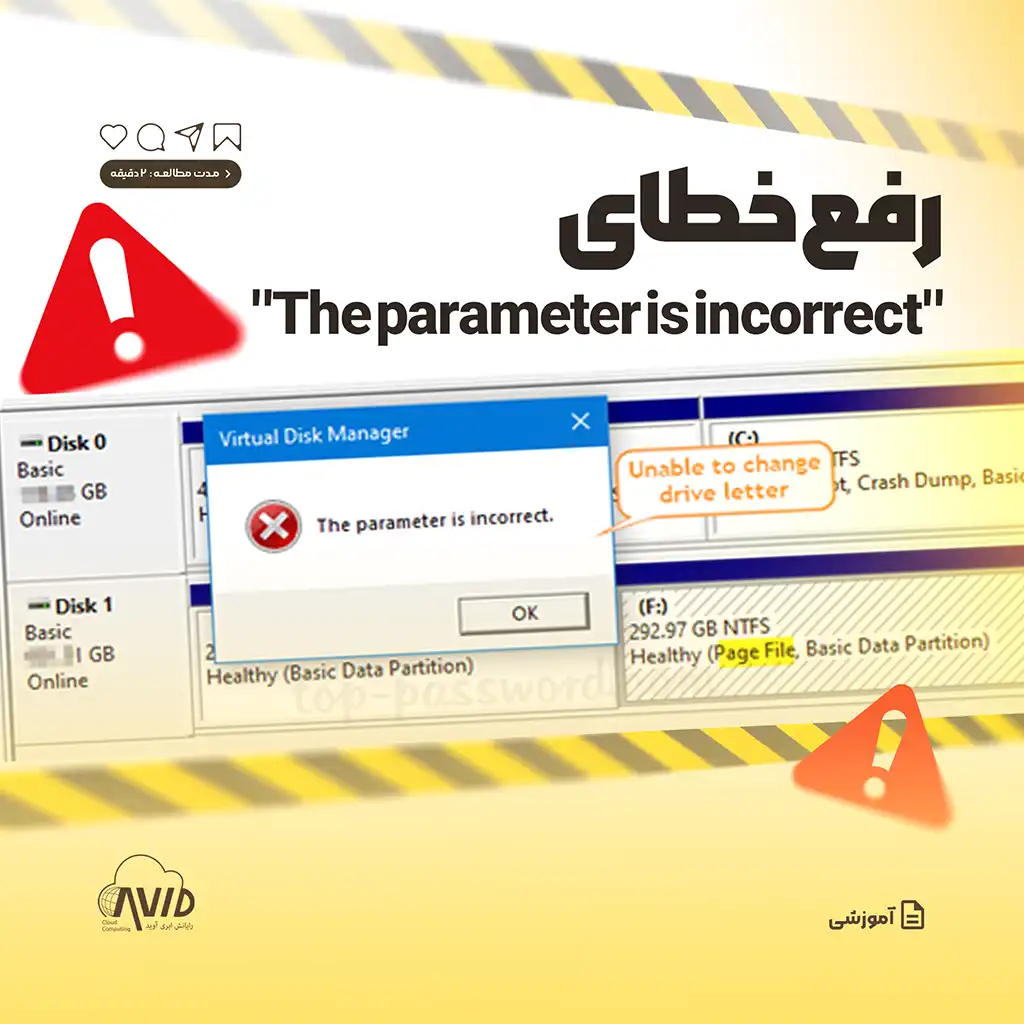چگونه آدرس IP بر روی کارت شبکه در سیستم عامل ویندوز تنظیم میشود؟
2,3 دقیقه
چگونه آدرس IP بر روی کارت شبکه در سیستم عامل ویندوز تنظیم میشود؟
برای تنظیم آدرس IP در ویندوز ۱۰ ابتدا روی آیکن شبکه در Task bar راست کلیک کرده و وارد بخش Network and Internet Setting میشویم:
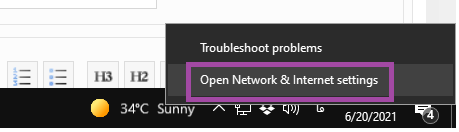
در پنجره باز شده دکمه Ethernet را میزنیم:
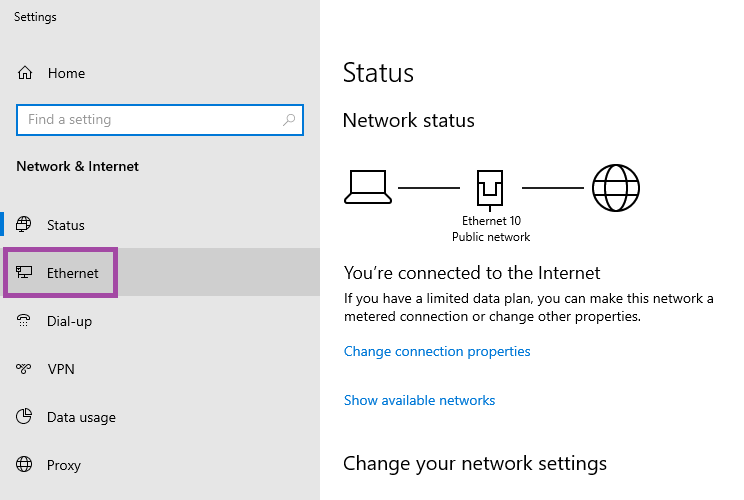
سپس دکمه Change adapter options را کلیک میکنیم:
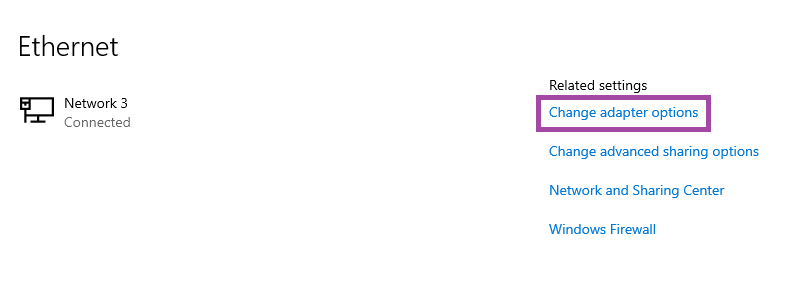
در قسمت Network Connections روی آیکن کارت شبکه دابل کلیک میکنیم:
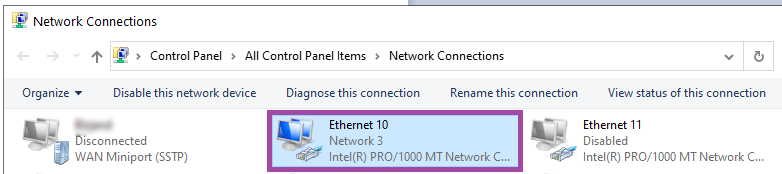
در قسمت Status دکمه Properties را میزنیم:
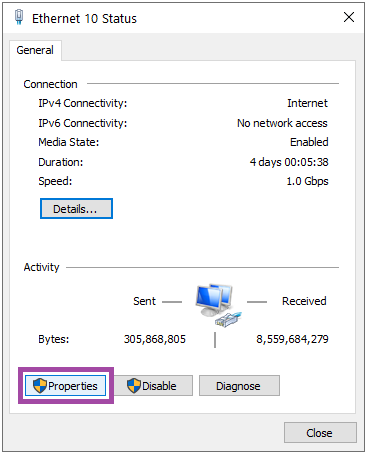
در قسمت Properties کارت شبکه، Internet Protocol Version 4 (TCP/IPv4) را کلیک میکنیم و دکمهی Properties را میزنیم:
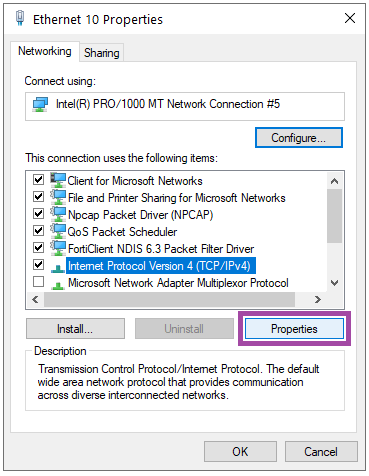
در قسمت TCP/IPv4 Properties تنظیمات مربوط به آدرس IP را انجام میدهیم. این تنظیمات میتواند به صورت دستی یا اتوماتیک انجام شود:
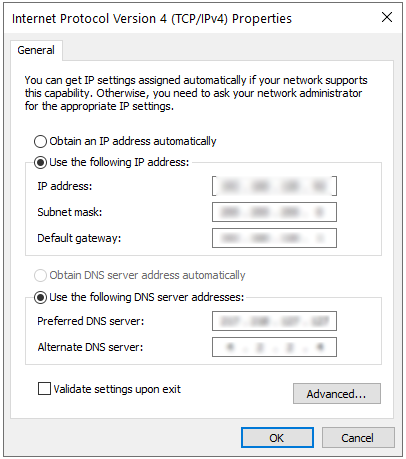
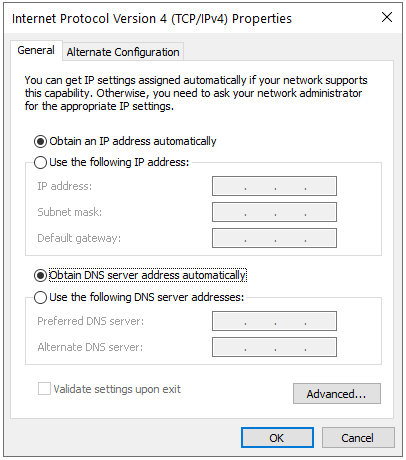
در صورتی که خواسته باشیم آدرس IP دوم (Secondary) را تنظیم کنیم، بعد از تنظیم آدرس دستی دکمهی Advanced را کلیک میکنیم:
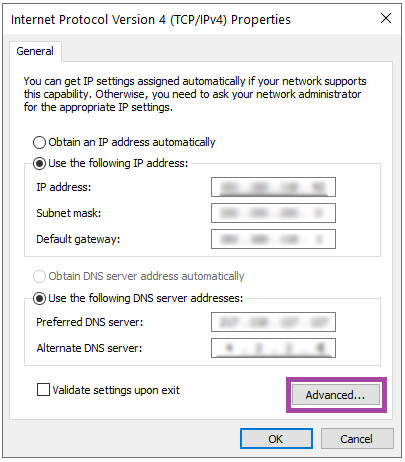
در پنجرهی باز شده از قسمت IP Setting دکمهی Add را میزنیم:
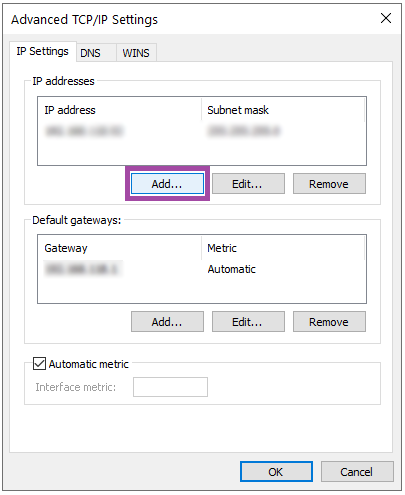
و آدرس IP مورد نظر را وارد میکنیم:
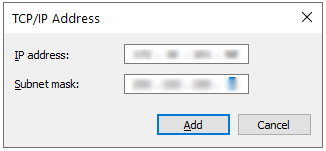
سپس دکمه OK را در پنجره Advanced TCP/IP Setting و همچنین پنجره TCP/IPv4 Properties میزنیم: